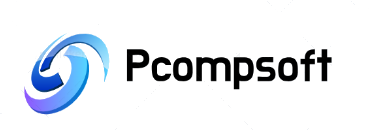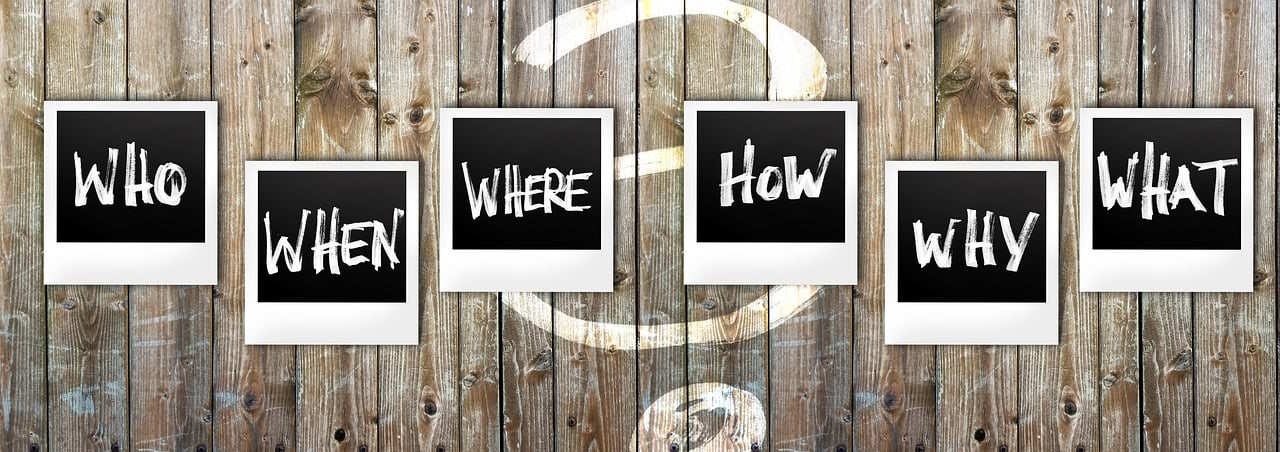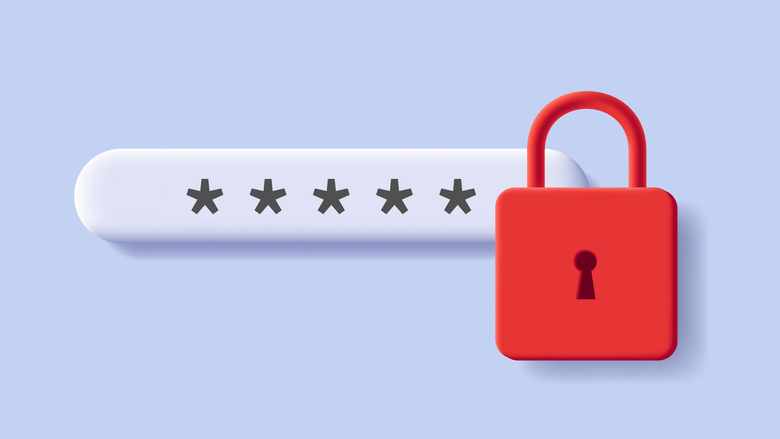Обеспечение безопасности домашней сети является первостепенной задачей для каждого пользователя.
Одним из ключевых шагов в этом направлении является регулярное изменение пароля доступа к роутеру.
Устаревшие или слабые пароли могут стать лазейкой для злоумышленников, желающих получить несанкционированный доступ к вашей сети.
В этой статье мы подробно рассмотрим процесс смены пароля на различных моделях роутеров, а также дадим рекомендации по созданию надежных паролей.
- Важность смены пароля роутера
- Подготовка к смене пароля
- Общий порядок смены пароля
- Смена пароля на роутерах TP-Link
- Изменение пароля на роутерах D-Link
- Смена пароля на роутерах Netis
- Смены пароля на роутерах ASUS
- Изменить пароль на роутере ASUS
- Смена пароля через мобильное приложение
- Рекомендации по созданию надежных паролей
- Альтернативные способы повышения безопасности
- Заключение
Важность смены пароля роутера
Многие пользователи пренебрегают сменой пароля на роутере, полагая, что это несущественная мера безопасности.
Однако на практике использование стандартных паролей, установленных производителем, создает серьезные риски для конфиденциальности ваших данных.
Злоумышленники могут легко получить доступ к вашей сети, перехватывать трафик и даже внедрять вредоносное программное обеспечение.
Регулярная смена пароля на роутере является одним из наиболее эффективных способов предотвратить подобные угрозы.
Это особенно актуально, если вы используете общедоступную беспроводную сеть, к которой могут подключаться посторонние лица.
Даже если вы живете в частном доме или квартире, не стоит пренебрегать этой мерой предосторожности.
Подготовка к смене пароля
Прежде чем приступить к процессу изменения пароля на роутере, необходимо выполнить несколько подготовительных шагов.
Во-первых, убедитесь, что ваш компьютер или мобильное устройство подключено к роутеру по кабелю или через беспроводную сеть.
Это обеспечит стабильный доступ к веб-интерфейсу роутера.
Далее, вам потребуется узнать IP-адрес роутера. Обычно он указан на наклейке на корпусе устройства или в прилагаемой документации. Наиболее распространенные IP-адреса для роутеров: 192.168.0.1 и 192.168.1.1.
Если вы не можете найти эту информацию, попробуйте ввести один из этих адресов в адресную строку браузера.
Также вам понадобятся текущие учетные данные для входа в веб-интерфейс роутера. По умолчанию это часто admin/admin или root/root.
Если вы уже меняли пароль ранее, используйте актуальные данные.
Первый WI-FI роутер появился в 1998 году
Общий порядок смены пароля
Несмотря на различия в интерфейсах и меню настроек разных производителей роутеров, общий порядок действий для смены пароля остается схожим.
Вот основные шаги, которые вам предстоит выполнить:
- Откройте веб-браузер на вашем компьютере или мобильном устройстве.
- В адресной строке введите IP-адрес роутера.
- На открывшейся странице введите текущие учетные данные для входа в веб-интерфейс.
- Найдите в меню настроек раздел, отвечающий за беспроводную сеть или безопасность.
- Измените пароль на новый, соблюдая рекомендации по созданию надежных паролей.
- Сохраните внесенные изменения и перезагрузите роутер.
После перезагрузки все устройства, подключенные к вашей сети, должны будут ввести новый пароль для доступа к беспроводному интернету.
Смена пароля на роутерах TP-Link
Одним из наиболее популярных брендов роутеров является TP-Link. Процесс смены пароля на этих устройствах достаточно прост и интуитивно понятен. Вот пошаговая инструкция:
- Откройте веб-браузер и введите в адресной строке IP-адрес роутера (обычно 192.168.0.1 или 192.168.1.1).
- Введите текущие учетные данные для входа в веб-интерфейс (по умолчанию admin/admin).
- В главном меню выберите раздел «Беспроводная сеть» (Wireless) или «Беспроводной режим» (Wireless Settings).
- Перейдите в подраздел «Безопасность беспроводного режима» (Wireless Security).
- В поле «Пароль» (Password) или «Ключ шифрования» (Encryption Key) введите новый пароль.
- Сохраните изменения, нажав кнопку «Сохранить» (Save).
- Перезагрузите роутер, перейдя в раздел «Системные инструменты» (System Tools) и выбрав опцию «Перезагрузка» (Reboot).
После перезагрузки все устройства, подключенные к вашей сети, должны будут ввести новый пароль для доступа к беспроводному интернету.

Изменение пароля на роутерах D-Link
Процесс смены пароля на роутерах D-Link несколько отличается от TP-Link, но также достаточно прост. Следуйте этим шагам:
- Откройте веб-браузер и введите в адресной строке IP-адрес роутера (обычно 192.168.0.1 или 192.168.1.1).
- Введите текущие учетные данные для входа в веб-интерфейс (по умолчанию admin/пустая строка).
- В главном меню выберите раздел «Беспроводная связь» (Wireless).
- Перейдите в подраздел «Безопасность» (Security).
- Выберите протокол безопасности WPA-PSK/WPA2-PSK.
- В поле «Ключ шифрования» (Pre-Shared Key) введите новый пароль.
- Сохраните изменения, нажав кнопку «Сохранить» (Save).
- Перезагрузите роутер, чтобы изменения вступили в силу.
После перезагрузки все устройства, подключенные к вашей сети, должны будут ввести новый пароль для доступа к беспроводному интернету.
Смена пароля на роутерах Netis
Процесс смены пароля на роутерах Netis несколько отличается от предыдущих примеров. Следуйте этим шагам:
- Подключитесь к роутеру через кабель Ethernet или беспроводную сеть.
- Откройте веб-браузер и введите в адресной строке 192.168.1.1.
- Введите учетные данные по умолчанию (admin/password).
- Перейдите в раздел «Дополнительно» (Advanced), затем «Беспроводная связь» (Wireless) и «Безопасность» (Security).
- Выберите опцию «Шифрование» (Encryption).
- В поля «Ключ шифрования» (Pre-Shared Key) и «Повторите ключ шифрования» (Retype Pre-Shared Key) введите новый пароль.
- Нажмите «Применить» (Apply) для сохранения изменений.
- Перезагрузите роутер для вступления изменений в силу.
После перезагрузки все устройства, подключенные к вашей сети, должны будут ввести новый пароль для доступа к беспроводному интернету.
Смены пароля на роутерах ASUS
Процесс смены пароля на роутерах ASUS несколько отличается от рассмотренных выше примеров. Вот пошаговая инструкция:Мировой лидер среди поставщиков Wi-Fi роутеров является TP-Link
- Откройте веб-браузер и введите в адресной строке IP-адрес роутера (обычно 192.168.1.1 или 192.168.0.1).
- Введите текущие учетные данные для входа в веб-интерфейс (по умолчанию admin/пустая строка или указаны на наклейке на корпусе).
- Перейдите в раздел «Администрирование» (Administration) и выберите подраздел «Система» (System).
- В поле «Пароль администратора» (Administrator Password) введите новый пароль.
- Нажмите «Сохранить настройки» (Save Settings) для применения изменений.

Мировой лидер среди поставщиков Wi-Fi роутеров является TP-Link
Изменить пароль на роутере ASUS
Также вы можете изменить пароль на роутере ASUS через мобильное приложение, если ваша модель его поддерживает. Для этого:
- Откройте приложение и подключитесь к сети Wi-Fi вашего роутера.
- Войдите, используя существующие учетные данные.
- Перейдите во вкладку «Администрирование» (Administration) и выберите «Система» (System).
- В поле «Пароль роутера» (Router Password) введите новый пароль.
- Нажмите «Сохранить настройки» (Save Settings) для применения изменений.
После перезагрузки все устройства, подключенные к вашей сети, должны будут ввести новый пароль для доступа к беспроводному интернету.
Смена пароля через мобильное приложение
Многие современные роутеры позволяют изменять настройки, включая пароль, через специальное мобильное приложение.
Этот способ может быть более удобным, чем работа с веб-интерфейсом на компьютере.
Вот общие шаги для смены пароля через мобильное приложение:
- Установите официальное приложение для вашей модели роутера на смартфон или планшет.
- Подключитесь к сети Wi-Fi вашего роутера.
- Запустите приложение и войдите в него, используя текущие учетные данные.
- Найдите в приложении раздел, отвечающий за настройки беспроводной сети или безопасности.
- Измените пароль на новый, соблюдая рекомендации по созданию надежных паролей.
- Сохраните внесенные изменения и перезагрузите роутер (если приложение не делает это автоматически).
После перезагрузки все устройства, подключенные к вашей сети, должны будут ввести новый пароль для доступа к беспроводному интернету.

Рекомендации по созданию надежных паролей
Независимо от того, какой способ смены пароля вы выберете, крайне важно создать действительно надежный пароль. Вот несколько рекомендаций, которые помогут вам в этом:
- Используйте комбинацию букв (заглавных и строчных), цифр и специальных символов.
- Избегайте использования простых слов, дат рождения или других очевидных комбинаций.
- Длина пароля должна быть не менее 8 символов, оптимально — 12-15 символов.
- Не используйте один и тот же пароль для разных учетных записей и устройств.
- Периодически меняйте пароль, не реже одного раза в несколько месяцев.
- Храните пароли в безопасном месте, используя менеджеры паролей или шифрованные файлы.
Также вы можете воспользоваться онлайн-генераторами паролей или создать свой собственный уникальный пароль, комбинируя случайные слова и символы.
Альтернативные способы повышения безопасности
Помимо смены пароля, существуют и другие способы повысить безопасность вашей домашней сети:
- Используйте шифрование WPA2 или WPA3 для беспроводной сети.
- Отключите широковещательную рассылку SSID вашей сети.
- Установите брандмауэр на роутере для защиты от внешних угроз.
- Регулярно обновляйте прошивку роутера до последней версии.
- Используйте VPN-соединение для повышения конфиденциальности интернет-трафика.
- Рассмотрите возможность использования двухфакторной аутентификации для входа в веб-интерфейс роутера.
Комбинация этих мер поможет значительно повысить безопасность вашей домашней сети и защитить ваши данные от посторонних лиц.
Заключение
Смена пароля на роутере является простым, но крайне важным шагом в обеспечении безопасности вашей домашней сети.
Регулярно обновляя пароль и следуя рекомендациям по созданию надежных паролей, вы сможете значительно снизить риски несанкционированного доступа к вашим данным и устройствам.
Не пренебрегайте этой мерой безопасности, ведь она может стать ключевым фактором в защите вашей конфиденциальности и сохранности информации.